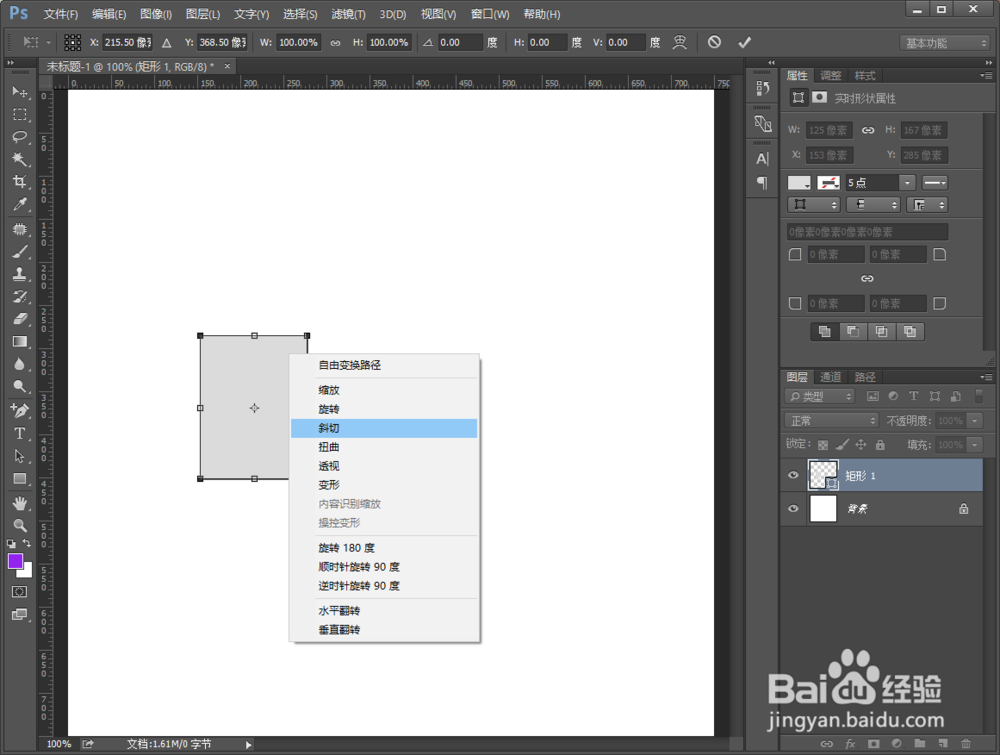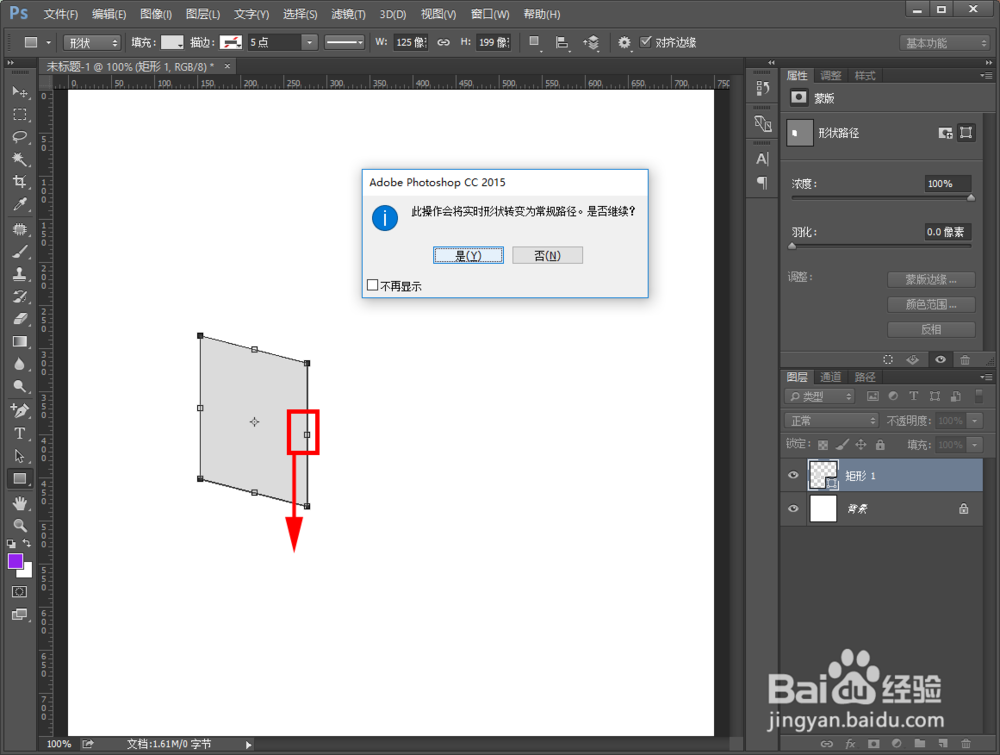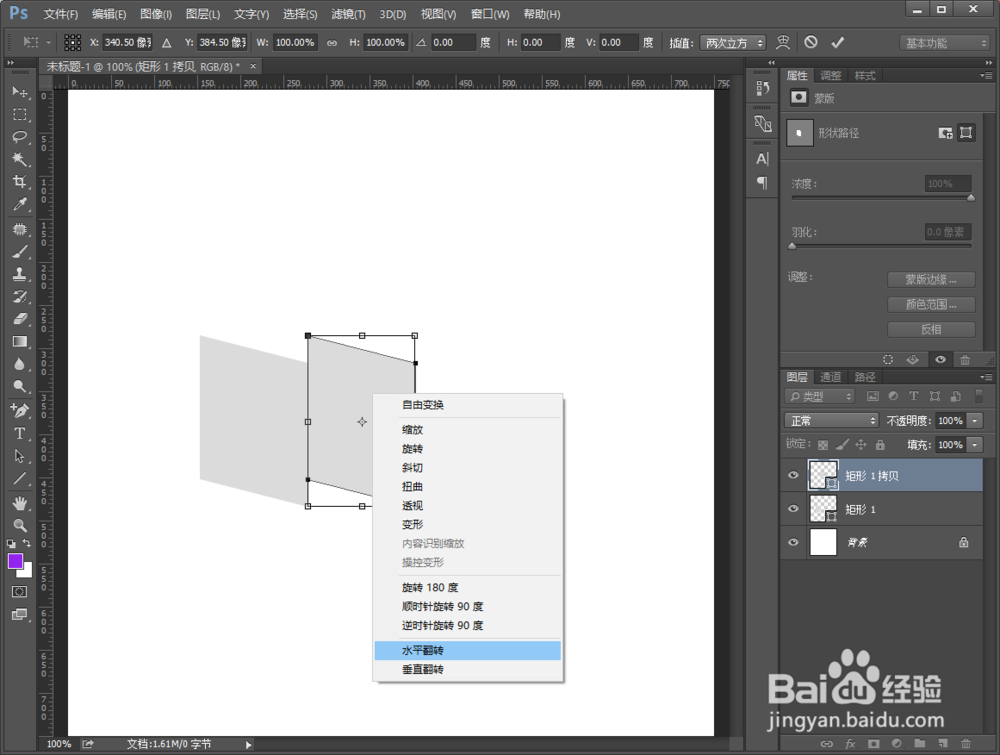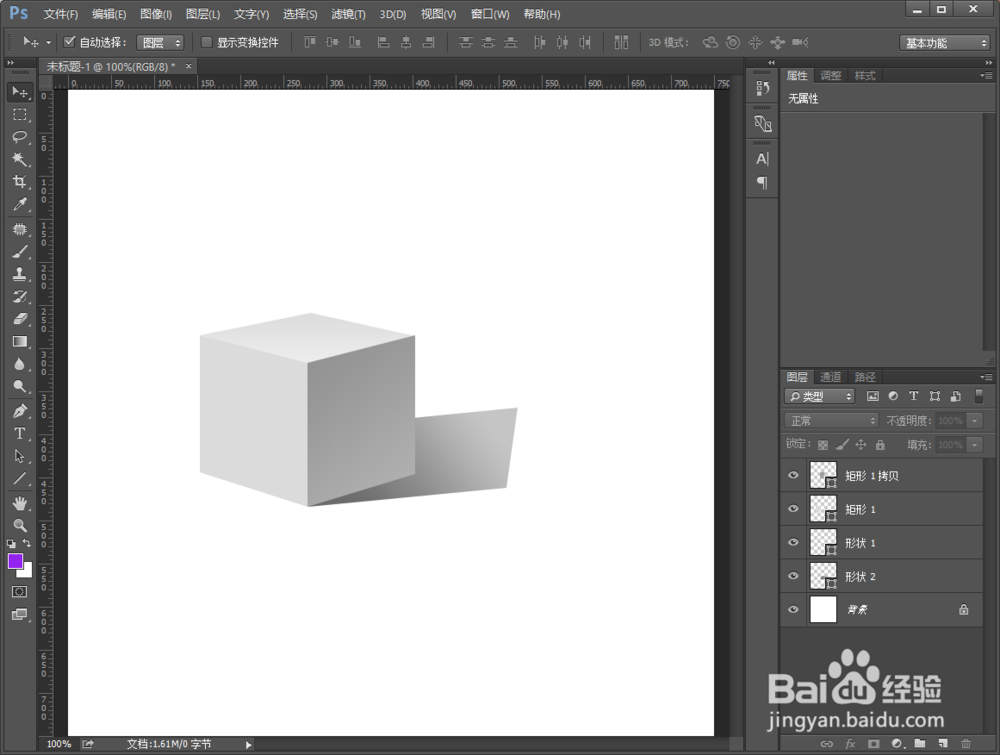Photoshop 2018怎么画一个写实的六面体/正方体?
1、启动PS2018,新建一个画布,在左侧选择【矩形工具】,在顶部属性栏中选择一个浅灰色。
2、在画布上画一个竖长的矩形,按CTRL+T调出调整工具,鼠标右键选择【斜切】。
3、选择中间的节点,往下移动,变成平行四边形,按回车键确认。会提示你要转成成常规路径,点击【是】。
4、按CTRL+J复制一个矩形,按CTRL+T调出调整工具,鼠标右键点击【水平翻转】,按回车键确认。
5、选择矩形工具 在顶部把颜色修改成深一些的灰色的渐变色。
6、再用钢笔工具设置为形状,绘制一个六面体的顶部。
7、在顶部填充颜色也设置为浅灰色的渐变。
8、最后绘制一个投影,这样一个完整的六面体就画好啦~
声明:本网站引用、摘录或转载内容仅供网站访问者交流或参考,不代表本站立场,如存在版权或非法内容,请联系站长删除,联系邮箱:site.kefu@qq.com。